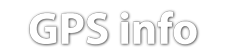Концепция и примеры. Введение в Google Mapplets
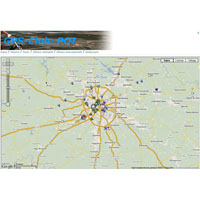
Google Mapplets: Концепция и примеры. Введение
Оригинальный документ находится по адресу
http://www.google.com/apis/maps/documentation/mapplets/.
Далее идет близкий к оригиналу перевод введения в технологию маплетов из официальной документации. В следующих статьях мы уже не будем придерживаться оригинала, а вместо этого рассмотрим все пункты, отраженные в документации на примерах.
Маплеты (Google Mapplets) это мини-приложения, которые можно встраивать в сайт, использующий технологию Google Maps. Примеры использования включают в себя поиск местоположения, отображение текущей погоды и измерение дистанции. Маплеты представляют собой набор инструментов, которые предоставляет Вам Google для управления картой путем программирования на Javascript вызовов Google Maps API.
Маплеты пока доступны только в предварительной версии для разработчиков Google Maps по адресу
http://maps.google.com/preview
Сегодня маплеты новинка, в которой могут быть обнаружены ошибки, документация также еще далека от идеала. Желающие могут присоединиться к группе обсуждения Maps API, внеся свой вклад в дальнейшее развитие представленной технологии.
Для кого написано это руководство
Статья рассчитана на JavaScript программистов, понимающих идеи объектно-ориентированного программирования. Маплеты это набор совместно используемых инструментов, так что не забывайте заглядывать в документацию по Google Gadgets API. Если Вы уже хорошо знакомы с Google Maps API, можете сразу перейти к разделу «Отличия маплетов от стандартного картографического API».
Что такое маплеты
Маплеты это небольшие веб-странички, размещаемые в элементе IFrame на сайте Google Maps. Вы можете разместить на этих страничках все то же, что и на обычных, включая HTML, Javascript и Flash. Google обеспечивает Javascript API, предоставляющий маплетам доступ к сервисам управления картой, получения контента из другого источника и сохранения настроек пользователя.
Когда пользователь публикует маплет, сервера Google’s запрашивают исходный код маплета с Вашего вебсервера и потом публикуют его копию на сайте gmodules.com. Для уменьшения нагрузки на Ваш сервер сайт gmodules.com будет кэшировать исходный код в течении нескольких часов.
Основные средства разработчика
Прежде чем Вы начнете разрабатывать маплеты, перейдите к секции «Developer Tools» в директории Mapplets Content Directory и возьмите следующие утилиты:
Developer Mapplet: После установки утилиты в каждом запущенном маплете появится ссылка «Reload», которая позволит Вам отключить автоматическое кэширование исходного кода Ваших маплетов.
Mapplet Scratch Pad: Утилита обеспечивает возможность интерактивно писать код маплета и немедленно видеть результат выполнения. Вы можете скопировать и вставить код любого из примеров в Scratch Pad.
Очень простой маплет «Здравствуй, мир!»
Поскольку все маплеты представляют собой Google Gadgets, мы начнем с написания спецификации маплета, которая представляет собой XML-код с метаданными. Отображаемый пользователю HTML размещается в тэге , в котором Вы можете разместить любой HTML-код так же, как Вы это делаете на своих веб-страницах.
Нижеследующий пример отобразит надпись «Здравствуй, мир!» в левой панели.
<?xml version=»1.0″ encoding=»UTF-8″?>
<Module>
<ModulePrefs title=»Hello World»
description=»The Hello World of Gadgets»
author=»Your name»
author_email=»your-email@gmail.com»
height=»150″>
</ModulePrefs>
<Content type=»html»><![CDATA[
<h2>Здравствуй, мир!</h2>
]]></Content>
</Module>
Теперь добавим это описание в наш маплет. Инструкция внутри тэга обеспечит загрузку Mapplets Javascript API, необходимого для работы с картой.
В тэге добавим некоторый Javascript код, который обращается к этому API. Первая строка var map = new GMap2() создаст указатель на главную карту, вызов методов которого позволяет управлять объектом карта аналогично тому, как это делается с помощью вызовов Google Maps API.
Пример ниже уменьшает изображение и добавляет метку на карту с подписью «Привет, мир!».
<?xml version=»1.0″ encoding=»UTF-8″?>
<Module>
<ModulePrefs title=»Hello World»
description=»The Hello World of Mapplets»
author=»Your name»
author_email=»your-email@gmail.com»
height=»150″>
<Require feature=»sharedmap»/>
</ModulePrefs>
<Content type=»html»><![CDATA[
<h2>Привет, мир!</h2>
<script>
// Center the map in the Mediterranean and zoom out to a world view
var map = new GMap2();
var point = new GLatLng(37.71859, 6.679688);
map.setCenter(point, 2);
// Add a marker to the center of the map
var marker = new GMarker(point);
map.addOverlay(marker);
// Open a «Hello World» info window
var message = «Hello World!»;
marker.openInfoWindowHtml(message);
</script>
]]></Content>
</Module>
Публикация и установка маплета
После создания маплета необходимо сохранить его на общедоступном сайте. Если у Вас нет своего собственного сайта, мы рекомендуем Вам попробовать Google Page Creator. Только не используйте визуальный HTML редактор! Вместо этого воспользуйтесь опцией загрузки файла в разделе Site Manager (ссылка на загрузку расположена справа). Потом кликните на имени загруженного файла в секции загруженных элементов, чтобы узнать полный адрес файла на сайте.
Для установки маплета перейдите в директорию маплетов (Mapplets Directory) и щелкните ссылку «Add by URL», расположенную после кнопки «Search Google Maps Content» вверху страницы. Введите URL Вашего маплета и нажмите кнопку «Add». Теперь Ваш маплет будет доступен на вкладке «Mapplets», когда Вы вернетесь к Google Maps.
Примечание: вышеописанный способ установит маплет только для вашей учетной записи, маплет не будет опубликован для всех пользователей. Если Вы хотите с кем-то поделиться Вашим маплетом, необходимо переслать ему URL Вашего маплета.
Подводим итоги
Введение мы прочитали (если нет, советую все же это сделать, согласитесь, теорией я Вас не утомляю), в оригинальной документации еще много чего написано, но пора бы уже и самим что-то сделать, а оригинал продолжим читать в другой раз. Итак, займемся размещением карты на своем сервере. Если честно, прочитав англоязычное описание технологии, я сам многое не понял, но это не беда, в следующей статье я расскажу Вам, что же именно я не понял. Комментарии добавлять и переделывать текст я не стал, раз уж назвал переводом, пусть так и будет.
Источник: GPSClub.ru